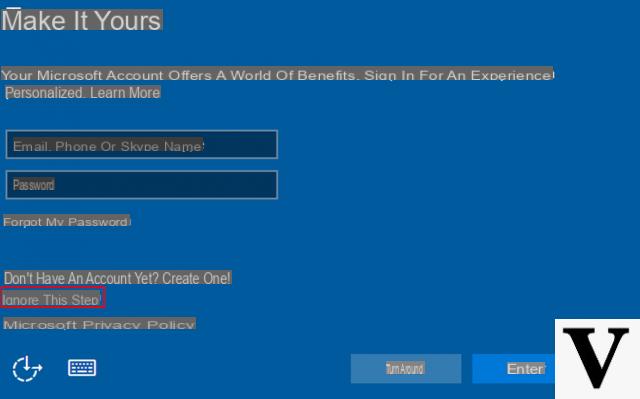
En caso de que tengas que installare Windows en su PC, sepa que será posible crear dos tipos de cuenta utente. Si quieres usar tu PC sin estar atado de ninguna manera en Microsoft tendrás que optar por una cuenta clásico, que solo estará presente en la PC local. Si por el contrario quieres sincronizar tu correo o, en general, tu cuenta con Microsoft, tendrás que hacerlo acceso con sus credenciales. Optar por la cuenta local puede parecer más fácil que iniciar sesión con una cuenta de Microsoft, pero en algunos casos no lo es. Entonces, veamos cómo instalar Windows 10 sin una cuenta de Microsoft.
Si tu intención es formatear el sistema operativo, aprovecho para aconsejarte leer nuestra guía donde te explicamos en detalle cómo formatear Windows 10 e reinstallarlo.
Información preliminar
Siempre recomendamos hacer una instalación a través de uno Licencia 100% genuina y original, esto es para evitar la pérdida de datos o ataques de piratas informáticos. Somos conscientes de que adquirir una licencia en la tienda de Microsoft tiene un coste elevado. Para ello, hemos seleccionado para usted Mr Key Shop, un sitio confiable con asistencia gratuita especializada en en tu idioma, pagos seguros y envío en segundos por correo electrónico. Puede verificar la confiabilidad de este sitio leyendo las muchas críticas verificadas positivas. Las licencias de Windows 10 están disponibles en esta tienda a precios muy ventajosos. Además, si desea actualizar a las últimas versiones de los sistemas operativos Windows, también puede comprar la actualización a Windows 11. Le recordamos que si tiene una versión original de Windows 10, la actualización al nuevo sistema operativo Windows 11 se libre. También en la tienda puedes comprar las distintas versiones de los sistemas operativos Windows, paquetes de Office y los mejores antivirus del mercado.
Cómo instalar Windows 10 sin una cuenta de Microsoft
En comparación con el pasado, hoy es más inmediato optar por la cuenta local a la hora de instalar Windows. Como se mencionó anteriormente, en algunos casos Windows tenderá a "ocultar esta opción". Sin embargo, no hay nada de qué preocuparse porque en el transcurso de esta guía le mostraré cómo proceder en cualquier situación. Entonces, veamos cómo instalar Windows.
- Al iniciar la instalación de Windows, se encontrará frente a la pantalla del inicie sesión.
- Hacer clic en Cuenta fuera de línea ubicado en la parte inferior izquierda.
- Ahora te encontrarás con una pantalla donde se enumerarán los principales beneficios por lo que vale la pena vincular una cuenta de Microsoft a su PC. Si te convencen, haz clic en Sí y puede conectar su cuenta, mientras que si aún está convencido de que desea utilizar una cuenta local, continúe haciendo clic en No.
- En la siguiente pantalla, deberá ingresar un nombre de usuario para usar en su cuenta y luego ingrese un contraseña de seguridad. Aunque Microsoft recomienda que utilice una contraseña simple de recordar Tenga cuidado de que esto sea válido solo para usted, ya que algunos archivos maliciosos podrían ingresar fácilmente a su PC si tu contraseña es muy trivial.
- Después de elegir la contraseña, también tendrá que establecer algunos preguntas de seguridad en caso de que pierda su contraseña. Te aconsejo que tengas cuidado también en este caso, eligiendo cuidadosamente preguntas y respuestas, ya que estas también pueden ser fácilmente "derivación"En caso de que sean demasiado obvios.
Una vez realizadas estas operaciones, ya está. Será suficiente para ti continuar con la instalación y en unos minutos podrá utilizar su PC con una cuenta local. Como se mencionó anteriormente, es posible que no encuentre esta opción durante la instalación. En este caso, ¿puede instalar Windows 10 sin una cuenta de Microsoft?
Encuentra la opción oculta
En caso de que Windows no muestre la opción de crear una cuenta local, simplemente ponga en marcha una estrategia para forzar la instalación. Es bueno saber, de hecho, que la creación de una cuenta local se establece como defecto cuando es ausente una conexión a internet. Por tanto, para solucionar el problema, desconectar la conexión a internet (apague el enrutador o aleje la PC del alcance) y continúe con la instalación.
¿Realmente vale la pena la cuenta local?
Como se explicó anteriormente, la cuenta local puede ser útil en PC que no tienen conexión a Internet o, simplemente, si prefiere mantener la suya propia. información solo en una PC local. Sin embargo, tenga en cuenta que sus archivos solo se guardarán en la PC local incluso si ingresa una cuenta de Microsoft. De hecho, tendrá que decidir si los inserta en nube cómo onedrive. Un gran desventaja de la cuenta local es la imposibilidad de guardar el preferencias entre varias PC. Esto se debe a la ausencia de su cuenta en el servidor de Microsoft: de hecho, sin tener acceso a los servidores, será imposible conectar los distintos equipos a su disposición.
Finalmente, les recuerdo que para el uso de servicios como Skype e Oficina necesitará tener una cuenta de Microsoft.
Ahora que sabe cómo instalar Windows 10 sin usar una cuenta de Microsoft, depende de usted cómo usar su PC.
¿Dudas o problemas? Te ayudamos
Recuerde suscribirse a nuestro canal de Youtube para videos y otras reseñas. Si quieres estar al día, suscríbete a nuestro canal de Telegram y síguenos en Instagram. Si desea recibir soporte para cualquier pregunta o problema, únase a nuestra comunidad de Facebook o contáctenos en Instagram. ¡No olvides que también hemos creado un buscador lleno de cupones exclusivos y las mejores promociones de la web!


























